google Chrome浏览器下载任务统计分析技巧
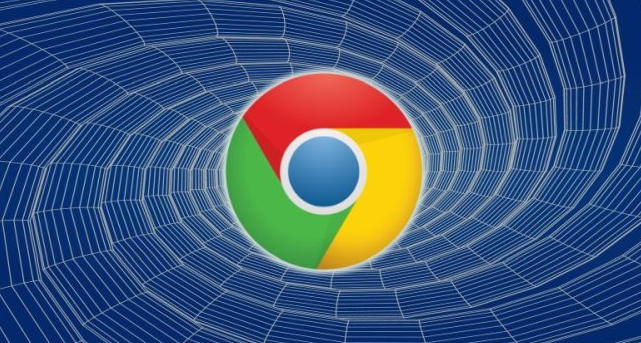
1. 查看下载内容面板:点击Chrome浏览器底部状态栏中的下载箭头图标,可打开下载内容面板。在该面板中,能直接查看每个下载任务的基本信息,包括文件名、文件大小、下载进度、预计剩余时间、下载速度等。还可通过面板中的暂停、继续、取消等按钮对下载任务进行管理。
2. 利用快捷键操作:使用快捷键`Ctrl+J`(Windows)或`Command+J`(Mac)可快速打开下载管理器,方便随时查看和管理下载任务。在下载管理器中,能更清晰地看到所有下载任务的状态,包括正在进行的任务和已完成的任务。
3. 分析下载失败原因:当下载失败时,在日志中寻找错误提示是关键。常见的错误提示有“network error”(网络错误)、“connection timeout”(连接超时)、“server error”(服务器错误)等。如果是“network error”或“connection timeout”,可能是网络连接不稳定、断开或带宽不足等问题,此时可检查网络设备、重启路由器或切换网络环境后再次尝试下载。若出现“server error”,则可能是服务器端繁忙、维护或出现故障,只能等待服务器端解决问题后再下载。
4. 借助第三方工具:Chrono下载管理器是一款专为Chrome浏览器设计的下载管理扩展程序,它接管了Chrome的所有下载任务,并在浏览器内提供了强大的管理功能。用户可以通过该扩展程序高效地管理视频和批量图片下载,利用资源嗅探器检测网页资源,并支持按文件类型或正则表达式筛选下载任务。
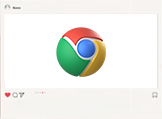
Chrome与Yandex浏览器哪个搜索功能更强
有很多小伙伴不太清楚Chrome与Yandex浏览器哪个搜索功能更强?针对于这个问题,本文为大家带来了详细的解答。
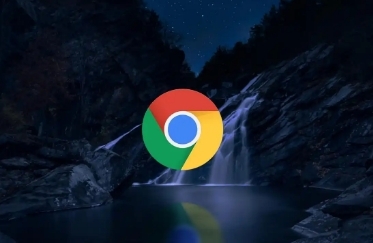
如何通过Google Chrome优化页面呈现效果
通过Google Chrome优化页面呈现效果,提升网页视觉效果,包括文字、图片和布局的展示,确保更好的用户浏览体验。
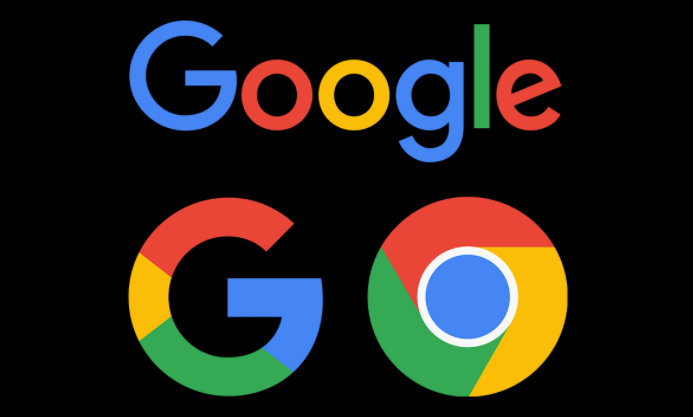
在Chrome浏览器中使用响应式设计优化加载体验
在Chrome浏览器中使用响应式设计优化加载体验,通过调整布局和样式,确保不同设备上都能快速加载页面,提升跨设备访问速度和用户体验。
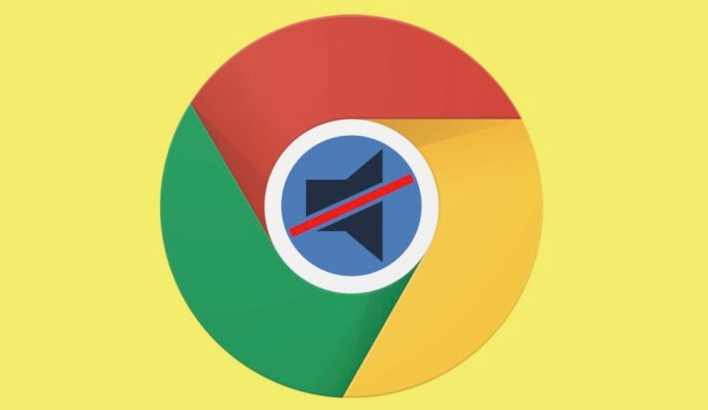
Google浏览器下载安装及浏览器自动更新功能开启
讲解谷歌浏览器下载安装后自动更新功能的开启方法,确保浏览器保持最新安全版本。

如何在Chrome浏览器中启用自动图片压缩功能
启用Chrome浏览器中的自动图片压缩功能,优化图片加载速度,提升网页加载效率。
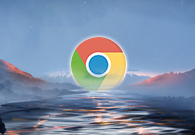
谷歌浏览器如何应对恶意软件
谷歌浏览器通过内置的恶意软件扫描和清理工具、利用谷歌的安全浏览技术、定期更新和自动更新功能等多种方式,有效应对恶意软件的威胁。

更新chrome后提示Adobe Flash Player因过期而遭到阻止怎么解决?
最近很多用户更新Chrome谷歌浏览器,打开网页后出现“Adobe Flash Player因过期被阻止”的错误信息。

谷歌浏览器不提示保存密码了怎么办
谷歌浏览器的自动保存密码功能非常方便,这样大家就不用担心忘记密码或者是找不到密码在哪里。

谷歌浏览器更新后安装失败怎么办_谷歌浏览器安装失败解决方法
你有没有在使用谷歌浏览器的时候遇到各种问题呢,你知道谷歌浏览器更新后重新安装失败是怎么回事呢?来了解谷歌浏览器更新后重新安装失败的解决方法,大家可以学习一下。

如何自动升级Google chrome浏览器
如何自动升级Google chrome浏览器?Google浏览器用了很久了,但是我还没有考虑升级Google浏览器的问题。

Win7禁止 google chrome 自动升级的两种方法!
在Win7旗舰版64位系统中使用chrome Google浏览器时,经常会弹出升级提示,非常烦人。有时候不小心点了会导致谷歌浏览器自动升级。

如何在 Flathub 上安装谷歌浏览器?
Google Chrome 是成千上万 Linux 用户的首选浏览器。您现在可以从 Flathub 安装 Chrome 的 Flatpak 包。

chrome开启画中画白(黑)屏怎么办_画中画白(黑)屏解决方法
大家有没有遇到chrome开启画中画白(黑)屏的问题,你知道如何解决吗,来和小编一起解决问题吧

谷歌浏览器代理服务器出现问题怎么办?(最快的解决办法)
你有可以登qq微信却无法使用谷歌浏览器上网的经历吗?来和小编一起解决谷歌浏览器代理服务器的问题
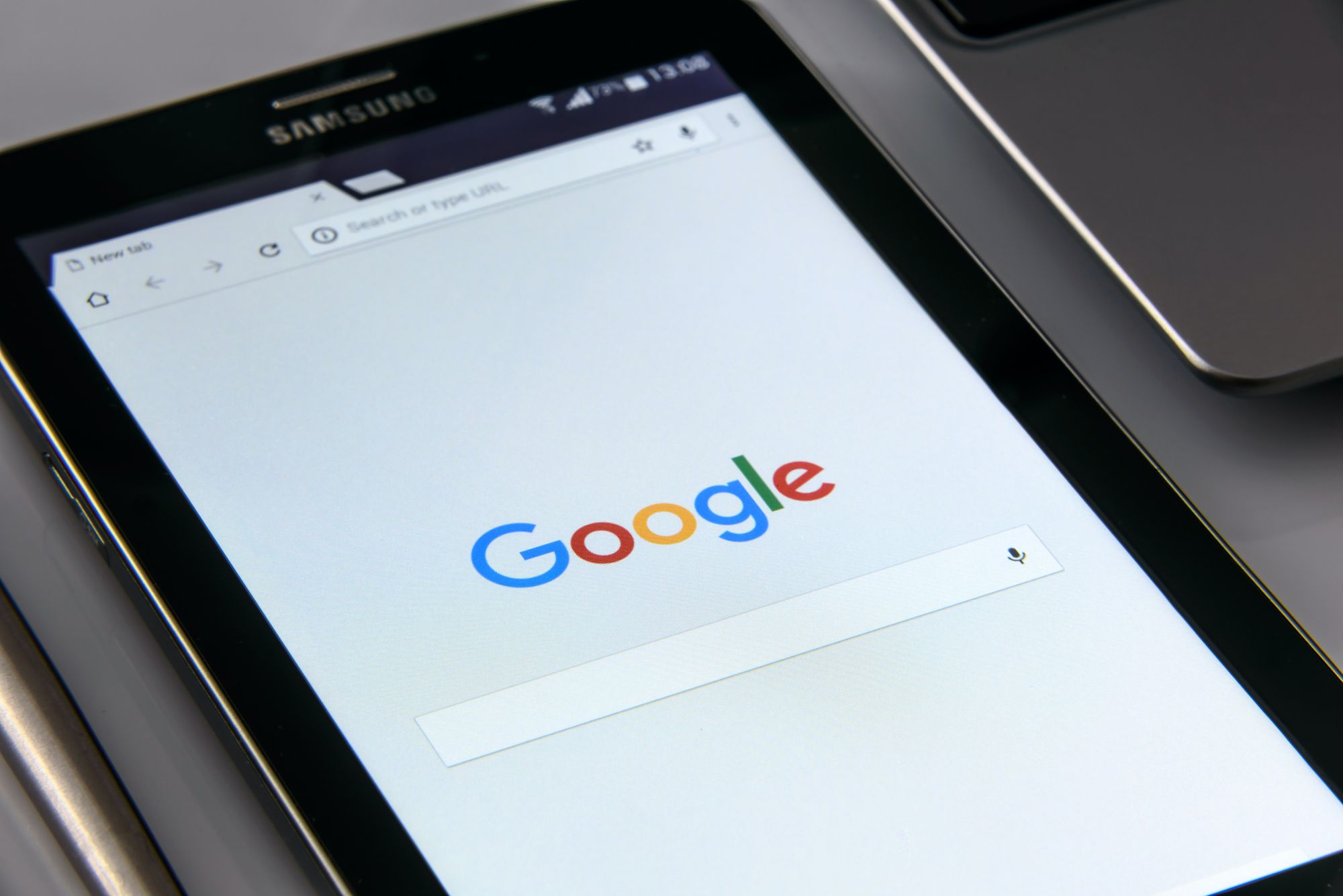
如何将 Android 版 Chrome 切换到 64 位?
如果您在手机上运行 Android 10,Chrome 85 会将切换标记为 64 位。

如何开启谷歌浏览器flash插件
如何开启谷歌浏览器flash插件?今天小编带来谷歌浏览器开启flash插件方法分享,大家参考下面的步骤操作就可以顺利解决这个问题。

如何首次投射 Chrome 标签页
Chromecast 从任何电视流式传输电影、电视节目、音乐等内容的能力非常棒。您还可以从计算机投射到电视。

如何在谷歌浏览器查看开发者工具中的网络监控
如何在谷歌浏览器查看开发者工具中的网络监控?想详细了解如何查看谷歌浏览器开发者工具的网络监控就来学习这篇查看方法指南吧。





